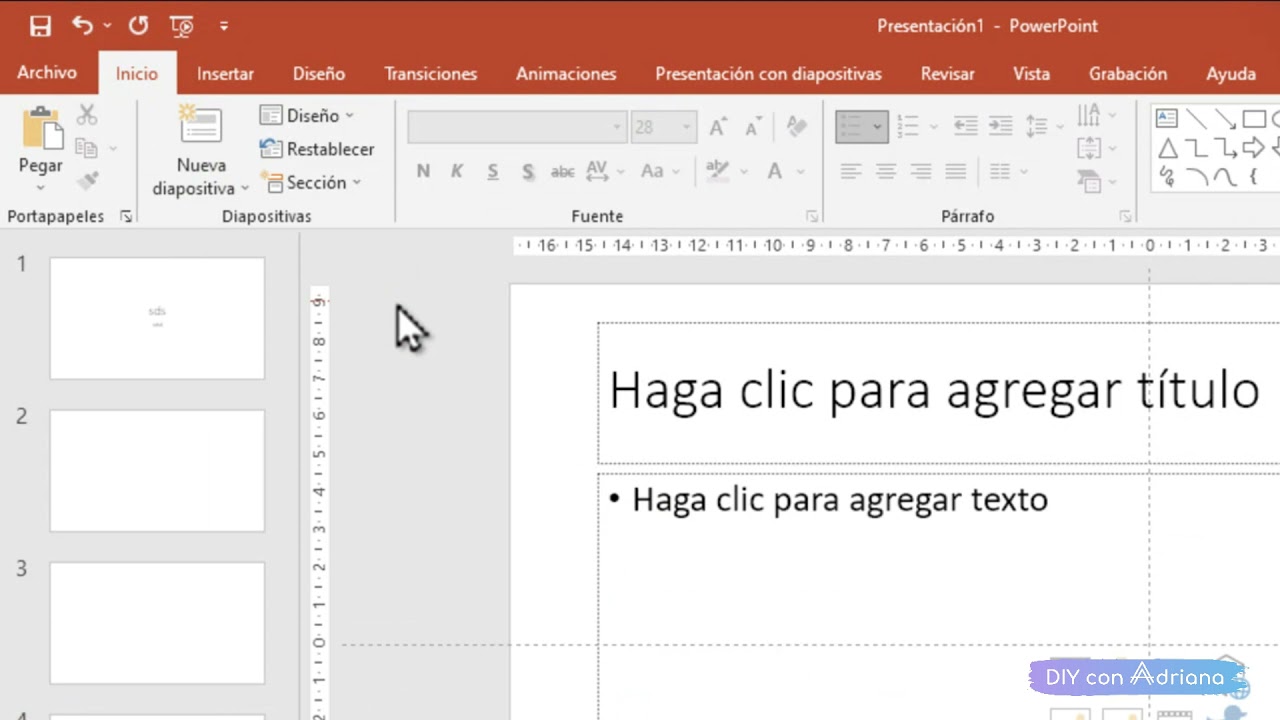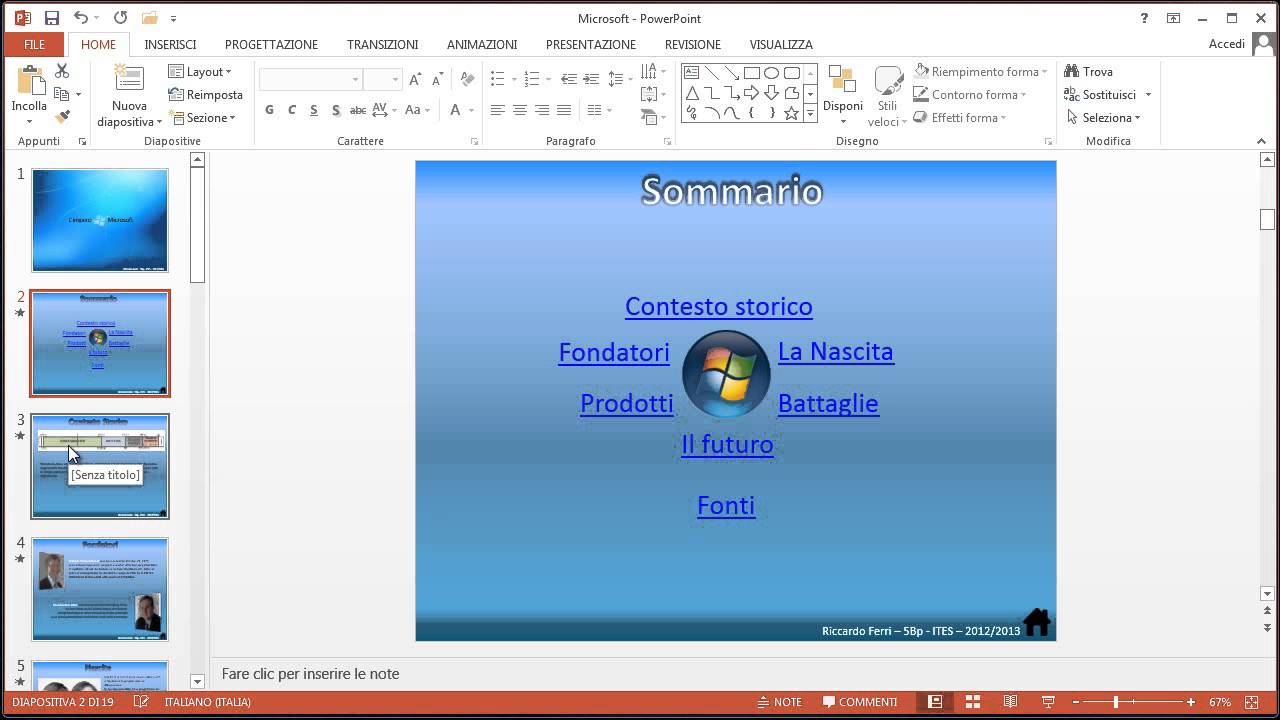Per duplicare una diapositiva in PowerPoint, è sufficiente selezionare la diapositiva che si desidera duplicare e fare clic con il tasto destro del mouse. Nelle opzioni a discesa, scegliere “Duplica diapositiva” o premere i tasti “Ctrl” e “D” contemporaneamente sulla tastiera. In questo modo sarà creata una copia identica della diapositiva selezionata, che potrà essere modificata e personalizzata a piacere. Questo è un metodo utile per risparmiare tempo quando si lavora su presentazioni con molte diapositive simili.
Come si duplica una diapositiva in Microsoft PowerPoint?
Per duplicare una diapositiva in Microsoft PowerPoint, segui questi semplici passaggi:
- Apri la presentazione di PowerPoint che contiene la diapositiva che vuoi duplicare.
- Seleziona la diapositiva che vuoi duplicare. Puoi farlo cliccando sulla miniatura della diapositiva nella vista diapositive.
- Copia la diapositiva selezionata. Puoi farlo premendo i tasti “Ctrl” e “C” sulla tastiera o facendo clic con il pulsante destro del mouse sulla diapositiva e selezionando “Copia”.
- Incolla la diapositiva duplicata. Puoi farlo premendo i tasti “Ctrl” e “V” sulla tastiera o facendo clic con il pulsante destro del mouse sulla diapositiva e selezionando “Incolla”.
- Sposta la diapositiva duplicata. Puoi farlo trascinando la miniatura della diapositiva nella vista diapositive alla posizione desiderata.
Questi sono i passaggi semplici per duplicare una diapositiva in Microsoft PowerPoint. Utilizzando questi passaggi, puoi duplicare una diapositiva e modificarla per creare una nuova diapositiva con contenuti simili.
Come duplicare la diapositiva selezionata?
Per duplicare una diapositiva in PowerPoint, segui questi passaggi:
- Seleziona la diapositiva che vuoi duplicare dalla lista diapositive sulla sinistra.
- Clicca sul pulsante “Duplica diapositiva” nella barra degli strumenti (o premi Ctrl+D sulla tastiera).
- La diapositiva duplicata apparirà subito dopo quella originale nella lista diapositive.
Questo è tutto! Ora hai una copia della diapositiva selezionata pronta per essere modificata.
Come si copia una diapositiva?
Per duplicare una diapositiva in PowerPoint, segui i seguenti passaggi:
- Apri la presentazione PowerPoint in cui vuoi duplicare la diapositiva.
- Fai clic sulla diapositiva che desideri duplicare nella vista elenco diapositive sul lato sinistro dello schermo.
- Seleziona la diapositiva facendo clic su di essa.
- Fai clic con il tasto destro sulla diapositiva selezionata e scegli “Duplica diapositiva” dal menu a comparsa.
- Una nuova diapositiva identica alla precedente verrà inserita immediatamente dopo la diapositiva originale.
È possibile utilizzare questo metodo per duplicare qualsiasi diapositiva nella presentazione PowerPoint in modo da poter modificare la nuova diapositiva senza alterare l’originale.
Qual è la combinazione di tasti per incollare una diapositiva dopo averla copiata?
Per duplicare una diapositiva in PowerPoint, esistono diversi metodi. Uno dei modi più veloci e convenienti è copiare e incollare la diapositiva desiderata. Ma qual è la combinazione di tasti per incollare una diapositiva dopo averla copiata?
Per incollare una diapositiva copiata, è possibile utilizzare la combinazione di tasti CTRL+V, ovvero tenere premuto il tasto CTRL e premere il tasto V una volta. Questa combinazione di tasti incolla la diapositiva copiata nella posizione selezionata.
È importante notare che la diapositiva verrà incollata nello stesso formato della diapositiva originale, compresi i testi, le immagini e gli elementi grafici. Se si desidera modificare la diapositiva duplicata, è possibile utilizzare strumenti come la funzione “Modifica” o il “Pannello di controllo” di PowerPoint.
Utilizzare la combinazione di tasti CTRL+V per incollare una diapositiva copiata è un modo semplice e veloce per duplicare le diapositive desiderate in PowerPoint. Ricorda di selezionare la posizione desiderata per incollare la diapositiva copiata e di utilizzare le opzioni di modifica per apportare eventuali modifiche alla diapositiva duplicata.